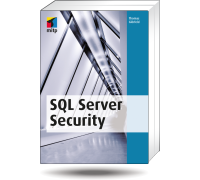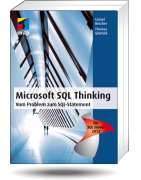Irgendwie finde ich USB-Sticks immer wieder interessant. Auch noch nach Jahren können wich ausgefallene Formen immer wieder begeistern. Das durch Lego inspirierte USB-Männchen finde ich bspw. richtig klasse… Ob man das auch einzeln bestellen kann? Das scheint ja eher eine Werbeagentur zu sein.
Irgendwie finde ich USB-Sticks immer wieder interessant. Auch noch nach Jahren können wich ausgefallene Formen immer wieder begeistern. Das durch Lego inspirierte USB-Männchen finde ich bspw. richtig klasse… Ob man das auch einzeln bestellen kann? Das scheint ja eher eine Werbeagentur zu sein.
USB-Figur
SMART-Tool sorgt für Datenkorruptionen
Leider haben rein lesende Zugriffe offenbar manchmal auch negative Nebenwirkungen. So kann man durch das eigentlich nützliche Auslesen der Festplattendaten mittels SMART offenbar auch Daten auf der Festplatte zerstören, die in dem Augenblick geschrieben werden:
Ein c't-Leser meldet, dass Daten auf der Platte beschädigt wurden, wenn er die smartmontools unter Windows verwendete. Der Fehler ließ sich im c't-Labor bei einer Festplatte mit der Firmware-Version 1AQ10001 reproduzieren, sofern drei Bedingungen zutreffen: Die Platte hängt an einem SATA-Hostadapter, der im AHCI-Modus läuft, es werden Daten geschrieben und gleichzeitig SMART-Parameter mit den smartmontools abgefragt.
Mehr Details bei Heise im Artikel "SMART-Tool beschädigt Daten auf Samsung-Festplatte". Auf der Suche nach den Ursachen für defekte Datenbanken stießen wir ja schon auf so einige Dinge, aber das ist definitiv neu. Ich nehme mal an, dass der Controler in der Festplatte hier ein Problem hat. Das ist aber reine Spekulation…
hohe Performance durch persistenten Festplattencache
In dem Artikel "SSD-Tempo zum Preis einer Festplatte?" auf Golem.de wird eine hybride Festplatte mit SSD-Speicher beschrieben. Ich erkläre mir das so, dass hier die Daten regulär auf der Festplatte gespeichert werden. Der übliche Festplattencache wird aber über eine "kleine" SSD realisiert. Damit erhält man eine Festplatte mit persistentem Festplattencache. Eigentlich eine sehr gute Idee. Mal sehen, ob sich die Technik am Markt durchsetzen kann. Das dürfte davon abhängen, ob die SSDs noch lange teuer bleiben… Dann ist die hybride Technik ein guter Kompromiss.
Festplatten mit 4 KByte Sektorgröße und SQL Server
Wenn man eine SQL-Server-Datenbank auf einem Festplattensystem mit einer Sektor-Größe von 512 Bytes, das ist die derzeit übliche Größe, angelegt hat, dann kann man diese Datenbanken nicht einfach dateiweise auf eine Festplatte mit einer anderen Sektorgröße verschieben und dann dort erneut anhängen.
Disclaimer: Ich meine hier nicht die "logische" Cluster-Size, die beim Formatieren der Laufwerke angegeben wird, sondern die physische Sector-Size, die vom Hersteller festgelegt wird.
Bisher hatten Festplatten eigentlich immer eine Sektor-Größe von 512 Bytes. Aber das wird sich bald ändern, weil bestimmte Größen damit nicht mehr machbar sind. Angekündigt sind die neuen Festplatten von der IDEMA ja schon lange. Aber heute las ich erstmals von Festplatten, die nun tatsächlich mit der neuen Sektor-Größe von 4096 Bytes produziert werden. Bisher hatte man nur mit SAN und manchen NAS die Möglichkeit eine andere Sektor-Größe zu konfigurieren.
Wo ist nun das Problem?
In den Dateien der SQL-Server-Datenbank ist festgehalten mit welcher Sektor-Größe die Datenbank angelegt wurde. Verschiebt man die Dateien auf eine Festplatte mit der Sektor-Größe 4096, dann weiter sich der SQL-Server die Datenbank anzuhängen. Fällt also beispielsweise die Festplatte aus und dann führt auf einer Neuen (mit abweichender Sektor-Größe) eine Rücksicherung durch, dann kann man die Datenbanken nicht mehr in Betrieb nehmen. Es gibt laut Microsoft keine Möglichkeit die Daten da wieder herauszuholen.
Das gilt leider auch, wenn man eine Sicherung mittels BACKUP anlegte, weil der RESTORE die Seiten genauso wiederherstellt. Daher hat die so wiederhergestellte Datenbank wieder eine Sektorgröße von 512 Bytes. Microsoft empfiehlt von irgendwoher eine alte Platte zu besorgen, die Datenbank dort anzuhängen, eine neue Datenbank auf der neuen Platte (leer) anzulegen und die Daten dann von der alten in die neue zu kopieren. Die Datenbanken erhalten den Stempel beim Anlegen und behalten ihn auf Lebenszeit. Die Sektor-Size wird dabei von der des Festplattensystem bestimmt. Das ist leider nicht konfigurierbar.
Der umgekehrte Fall ist hingegen unproblematisch: Wurde eine Datenbank auf einer Festplatte mit 4K Sektor-Größe angelegt, dann kann sie einfach auf Festplatten mit 512Bytes betrieben werden. Microsoft kennt das Problem und hat daher schon beim SQL Server 2005 die Systemdatenbanken mit der Sektor-Größe 4096 Bytes angelegt.
Warum muss der der SQL Server diese Infos speichern? Ich fand bisher nur konkrete Hinweise darauf, dass das Transaktionslog sektorweise geschrieben wird. Die Datenseiten werden immer gemeinsam behandelt, hier wäre das daher vermutlich nicht nötig, aber ich fand noch keinen Weg das zu umgehen. Das leigt aber vermutlich auch daran, dass ich noch kein Festplattensystem mit 4096 Bytes habe. Details zum Hintergrund finden sich im Artikel "Microsoft SQL Server I/O subsystem requirements for the tempdb database".
Zu dem Thema gäbe es noch viel zu sagen, falls Interesse besteht bitte einen Kommentar reinstellen…
RAID aus SSD im Einsatz mit SQL Server
In dem Whitepaper "Effects of Solid-State Drives on Microsoft SQL Server 2008" beschreibt die Firma Kingston sehr detailliert den Vergleich von
- 48 Seagate 15k SAS,
- 8 Kingston “E” 32GB und
- 4 Kingston “E” 64GB.
Das ergibt jeweils RAID 10 mit insgesamt 116 GBytes. Also nicht besonders viel, aber es geht ja mehr um das Prinzip. Mich würde interessieren, was die beschriebenen Geräte kosten…
iPod-Erfahrungen (3): Anleitungen zum Fremdgehen (Update)
Offenbar ist die Kopplung zwischen iTunes und iPod doch nicht so zwingend. Wenn man sich etwas umtut, dann lassen sich jede Menge Alternativen finden. Ausprobiert habe ich bislang nur die erste. Kennt jemand die Alternativen aus eigener Erfahrung?
WinAmp als Alternative
Bei Tobbi fand ich den Link zu einer Anleitung, wie man mit WinAmp ebenfalls seinen iPod bestücken kann. Dabei muss man die Lieder in dessen Medienbibliothek haben oder alternativ kann man auch die aktuellen Lieder im Playlist-Editor zum iPod schicken. Hier ist die etwas ältliche Anleitung in englischer Sprache, die bei mir funktionierte, aber iTunes zum meckern veranlasste: "How to use Winamp to manage your iPod". Offenbar müsste ich eine neue Version beschaffen, weil sich die Struktur der iPod-Datenbank inzwischen änderte… 😉
iPod via Explorer füllen
Außerdem fand ich noch "rebuild_DB", dass ich noch nicht selber ausprobierte. Die quell-offene Software setzte sich zum Ziel die harte Kopplung von iTunes und iPod überflüssig zu machen. Man kopiert die Dateien einfach auf den iPod und startet dann eine Software, die die MP3s in die iPod-Datenbank einträgt. Wäre schön, wenn es mit allen iPods funktioniert. Hier wird nur vom "iPod Shuffle" geschrieben:
This little program enables iPod shuffle users to finally get rid of all that iTunes or other complicated playlist management stuff. Due to the simple structure of the shuffle (compared to the »big« iPods), it is possible to use the player almost like any other USB flash MP3 player: You simply copy MP3 files onto it. You only need to run the rebuild_db program after you added or removed files from the iPod.
Ein Erfahrungsbericht steht hier.
YamiPod (Yet another iPod manager)
Die Software YamiPod muss nicht installiert werden und erlaubt ebenfalls Dateien auf den iPod zu kopieren und in dessen Bibliothek aufzunehmen. Da ich die Software ebenfalls noch nicht ausprobierte, hier ein paar Features, die interessant klingen (die vollständige Liste steht auf deren Homepage):
# mp3 and AAC files can be copied to/from iPod
# read/write access to mp3 id3 and AAC infos
# playlists import/export (PLS,M3U)
# playlists export (PLS,M3U)
# full unicode support
# 2 search features
# remove duplicated tracks
# find lost music files
# easy ratings edit
# PC to iPod synchronization
# create and edit notes (with unicode support)
# automatically update song playcounts
# News RSS and podcasts to iPod upload
# Last.fm support
CopyTrans Manager
Auch mit der Software CopyTrans Manager kann man den Inhalt des iPod verwalten und neue Dateien hinzufügen. Man kann die Datei als EXE auf den iPod kopieren und fortan von dort starten. Damit ist der iPod mit jedem PC aus bedienbar. Das klang so gut, dass ich es doch gleicht ausprobierte. Und ich muss sagen, dass der erste Eindruck echt klasse war. Die Bedienung ist einfach und intuitiv. Außerdem gibt es weng Schnick-Schnack, sondern nur das was ich brauche.
Auf kioskea.net gibt es einen ausführlichen Erfahrungsbericht.
Offenbar gibt es weitere Programme, aber für heute habe ich genug rumgesucht… 😉
Update 24.6.2009:
Carsten hat auf das Programm Floola hingewiesen. Dessen Beschreibung klingt sehr gut!
Auch die Open-Source-Anwendung Songbird auf die anonym hingewiesen wurde, kannte ich noch nicht. Sie ist von Mozilla, was schon mal eine Empfehlung ist…
iPod-Erfahrungen (2): Die Handhabung
Heute erfreute ich mich bei meinen vielen Fahrten nach und durch Nürnberg an der schönen Musik aus dem neuen iPod Nano. Das hat mir sehr gut gefallen. Wenn ich ihn einschaltete, machte er erwartungsgemäß da weiter wo er aufgehört hatte. Außerdem ist er sehr leicht und klein. Da kann er im Vergleich zum Creative Zen punkten. Wenn man hingegen Wert auf einen großen Display legt, dann ist der Zen schon angenehmer. Aber ich muss zugeben, dass ich noch keinen Film auf dem ZEN sah und nur wenige Bilder drauf habe. Außerdem war der Akku des iPod gestern recht flott aufgeladen. Schneller als der ZEN, der ebenfalls (nur) über den USB-Port mit Strom versorgt wird. Mal sehen wie lange der Strom hält. Der Zen zeigt einem die Rest-Akku-Laufzeit rechts oben in Stunden und Minuten an, diese Funktion fand ich im iPod noch nicht.
Die Laut/Leise-Steuerung des iPod funktioniert über einen Steuerungsring, aber leider nur, wenn der Player senkrecht steht. Man muss also aufpassen wie man das Teil in die Tasche steckt. Bisher musste ich es meist herausholen, um es richtig zu machen. Wenn ich mit öffentlichen Verkehrsmitteln unterwegs ist, dann will ich immer wieder mal die Lautstärke regulieren. Leider kam ich beim in die Jackentasche stecken auch schon mehrfach an den Steuerungsring und regulierte versehentlich die Lautstärke. Das Konzept ist recht innovativ, aber bis ich wie gewohnt einfach nur in die Tasche greifen muss, um "blind" die Lautstärke zu verändern, wird es noch etwas dauern. Beim ZEN hingegen war das ganz einfach. Hier gibt es "Tasten", die zwar auch je nach Kontext eine andere Bedeutung haben, aber sich in der Tasche leicht ertasten lassen und im Standardfall laut/leise steuern.
Wenn man den iPod hingegen waagerecht hält, dann blättert man mit dem Steuerungsring in den Bildchen der CD-Covers. So kann man bequem den Song anhand eines Bildchens aussuchen. Die werden von iTunes automatisch runter geladen, wenn man einen iTunes-Account einrichtet. Leider erwischte ich beim gestrigen Draufladen wohl genau das Genre, mit bei iTunes unbekannten CDs. Das Blättern durch schwarze Rechtecke mit weißem Fragezeichen darin ist vermutlich nicht das bezweckte Ergebnis. 😉
Aber immerhin erhöht das meine Motivation bei den selbst erstellten Stücken nicht nur ordentlich zu taggen, denn auf dem iPod selber kann man – im Gegensatz zu iTunes – nicht nach Jahren sortieren (auf dem ZEN übrigens auch nicht), sondern auch die Titel-Covers zu speichern. Bei denen aus dem Internet-Radio macht das ClipInc automatisch.
Ich erwähnte schon, dass für sämtliche Kommunikation zwischen PC und iPod die Software iTunes benötigt wird. Schön finde ich, dass sich iTunes nicht davon aus der Ruhe bringen lässt, wenn die Platte mit den MP3s nicht aktiv ist. Ich kann dennoch durch das Verzeichnis rollen und die Meta-Daten in der Übersicht sehen. Erst wenn er echt versucht auf die Datei zuzugreifen, dann meldet er es und bietet an erneut zu suchen. Und wenn man die Platte dann inzwischen aktiviert hat, dann ist alles in Ordnung. Die Schattenseite ist das man damit eine frei zugängliche Liste aller MP3-Dateien auf der Festplatte hat. Da bin ich vielleicht etwas zu paranoid: Da ich meine MP3s selber aus meinen CDs erstellt habe oder per Internet-Radio gespeichert habe, bin ich recht sicher, dass alles legal ist. Dennoch habe ich sie in einen verschlüsselten Truecrypt-Container gesteckt für den Fall, dass sich da mal wieder die Rechtssprechung ändert und ich das nicht mitbekomme oder ich etwas falsch verstanden habe und so weiter. Mit iTunes ist das leider sinnlos geworden. Oder gibt es noch eine andere Software mit der man die Dateien auf den iPod bekommt? Das untersuche ich später, erst mal bekommt iTunes sein Chance mir zu imponieren.
Richtig lästig ist, dass ich bei jedem Anstecken des iPod von iTunes aufgefordert werde den Stick zu registrieren. Ich habe die Wahl zwischen "nicht registrieren", "später registrieren" und "weiter". Bisher klickte ich immer auf "nicht registrieren". Vielleicht sollte ich mal "später" versuchen, vielleicht kommt die Aufforderung dann nicht jedes Mal… 😉
iPod-Erfahrungen (1): Der erste Kontakt
Nun bekam ich wirklich einen iPod geschenkt: von meiner Firma. Das hatte ich nicht erwartet. Echt nett! Blöderweise habe ich erst vor ein paar Monaten einen neuen MP3-Player gekauft (den Zen von Creative) und bin eigentlich recht zufrieden, vor allem, weil man da eine SD-Karte als "Erweiterung" reinstecken kann. Cool.
Aber nun habe ich einen "iPod Nano". Mal sehen welches System besser meinen Bedürfnissen entspricht…
Aber der Start mit dem iPod war schon mal schwieriger als erwartet. Denn leider kann man die Lieder und Hörbücher nicht einfach auf den iPod kopieren. Man muss zunächst einmal iTunes installieren. Ich frage mich tatsächlich, warum ich dafür 74 MBytes Software downloaden muss? Aber OK, so ist es wohl "einfach". Immerhin habe ich ja die Wahl: ich könnte den iPod ja auch einfach verschenken oder weiterverkaufen… Aber natürlich will ich so kurz vor dem Ziel nicht aufgeben. (Wenn Microsoft so agieren würde, dann wäre vermutlich die Hölle los.)
Nach der Installation führte mich iTunes zunächst mal in den Online-Shop. Nicht besonders sympatisch, schließlich wollte ich bloß meine Hörbücher auf den iPod kopieren und auch ein paar Lieder. Das anschließende Hinzufügen meines "Ordners" mit den Musik-Dateien lief leider nicht asynchron ab, sondern blockierte das komplette iTunes. Das bedeutete konkret, dass ich parallel dazu nicht in die Optionseinstellungen gehen konnte, um zu schauen, was iTunes so über mich in die Welt posaunt.
 Später wurde es dann knallig. Ich sollte meinen iPod registrieren und einen Account im iTunes-Store einrichten, was ich aber beides nicht machte. Anschließend musste ich einer etwa 10 Seiten langen iPod-Software-Lizenz zustimmen, die in einem kleinen Feld in Mini-Schrift präsentiert wurde. Das liest doch kein Mensch durch!
Später wurde es dann knallig. Ich sollte meinen iPod registrieren und einen Account im iTunes-Store einrichten, was ich aber beides nicht machte. Anschließend musste ich einer etwa 10 Seiten langen iPod-Software-Lizenz zustimmen, die in einem kleinen Feld in Mini-Schrift präsentiert wurde. Das liest doch kein Mensch durch!
Und dann endlich konnte ich Dateien auf den iPod-Laden. Jedenfalls theoretisch. Weil mir nicht klar war, was die Konsequenz wäre habe ich die automatische Synchronisierung ausgeschaltet. Schon alleine, weil die vielen Dateien gar nicht alle auf dem 16-GBytes-iPod Platz hätten. Bisher habe ich die die Lieder meistens jahresweise gehört, also die zum Beispiel die aus 2009 und 2008. Das wollte ich jetzt auch, musste aber erst mal aufgeben. Ich muss wohl noch etwas länger hinschauen bis ich diese Infos aus iTunes heraus kitzeln kann. Daher musste ich ein ganzes Genre auf den Player kopieren. Dabei fiel mir auf, dass meine MP3s ziemlich uneinheitliche Genres haben. Ist das schlimm?
Neulich las ich irgendwo, dass es nicht so einfach ist Hörbücher in den iPod zu bringen und anständig zu hören. Daher nehme ich mir das für einen anderen Tag vor, obwohl gerade das mich wirklich reizen würde.
In der tabellarischen Ansicht schaffte ich es dann übrigens die restlichen Tags zur Anzeige zu bringen und konnte daher die Dateien nach Jahreszahl übertragen. Nun muss nur noch der Akku aufladen und dann kann ich morgen erstmalig die Lieder auf dem iPod hören. 🙂
Solid-State-Disks im Überblick
Auf TecChannel.de wurde heute der Artikel "Flash-Laufwerke bis 256 GByte: SSD-Test: 2,5-Zoll Solid State Disks" aktualisiert (Danke, Reinhold!). Wer vor hat seinen Datenbanken auf solchen Platten (oder besser RAIDs aus diesen Platten) zu speichern, der sollte bedenken, dass die Platten nicht in jedem Szenario gleich schnell sind.
Während die SSDs beim Lesen und Schreiben von Daten in nicht zusammenhängende Blöcke durchaus schneller sein sollten als herkömmliche Platten, sollten sie beim Schreiben, insbesondere beim sequentiellen wie es beim Transaktionslog üblich ist, langsamer sein als herkömmliche Platten. Theoretisch. Ausprobiert habe ich das freilich nicht nicht…
Wer es wegen der Performance genau wissen will, der kann im Artikel "SSD and SQL – SQLIO performance" einen recht ausführlichen Test von Chad Boyd nachlesen. Wer es noch genauer wissen will, der findet im PDF "Faster SQL Srever Access with Solid State Disks" ausreichend Lesestoff.
USB-Stick zum Premium-Preis
Letzte Woche mussten wir für unsere Testversionen einen USB-Stick bestellen. Dazu trägt man in einem elektronischen Formular die Ware ein und bekommt dann den innerbetrieblichen Verrechnungspreis angezeigt. Obwohl wir als Großeinkäufer sicher gute Preise bei unseren Lieferanten bekommen, sind die internen Verrechnungspreise meist (leicht?) höher als auf dem freien Markt. Das liegt daran, dass die Kosten für die Einkaufsabteilung noch draufgeschlagen werden. Das vermute ich jedenfalls, aber vielleicht täusche ich mich auch und wir kaufen nur Premiumprodukte und zahlen deswegen Premiumpreise.
Nun zurück zur Bestellung: Wir benötigen einen großen USB-Stick, um die Testversionen unserer kompletten DVD oder wenigstens fast der kompletten DVD drauf zu bringen (wir haben inzwischen Double-Layer-DVDs). Da es die 8 GByte-Stick derzeit schon im Supersonderangebot für 10 Euro gibt, war die Verwunderung groß, dass wir intern 156 Euro zahlen dürfen. Der 4 GByte-Stick würde immerhin 93 Euro kosten. Das ist ein stattlicher Preis, der leicht zu erklären sei, so der Einkaufsmitarbeiter zu einer Kollegin: es ist eine Sicherheitslösung dabei. Wer – angesichts des Preises – jetzt an einen Iris-Scanner denkt, den muss ich enttäuschen. Es geht um einen Passwortschutz. Solche gibt es zwar (beim auch nicht billigen) Conrad schon für 50 Euro, aber unsere sind sicher noch besser… 😉
Wer denkt, es ginge nicht noch teurer, der sollte sich mal diesen 8GB-Stick für 300 Euro ansehen… Beachtlich, nicht wahr?
USB Plasma Ball (Teil 2)
 Neulich habe ich doch das Video von dem amerikanischen Geek-Shopping-Sender präsentiert. Darauf hat der Moderator (?) so schön den "USB Plasma Ball" vorgestellt.
Neulich habe ich doch das Video von dem amerikanischen Geek-Shopping-Sender präsentiert. Darauf hat der Moderator (?) so schön den "USB Plasma Ball" vorgestellt.
Und nun gibt es ihn für 10 Euro auch in Deutschland zu kaufen… Tataaa
Die ideale Geschenk-Idee für erwachsene Spielkinder, die schon alles haben.
Schneller Service
Donnerwetter: Auf meine gestrige Mail bekam ich heute Antwort. Eine Nachbestellung des Kabels für den "dnt FigoBlack 20" ist kein Problem und ist gar nicht teuer.
Guten Tag,
der Preis für das USB Kabel beträgt 5,00 €
(inkl. MwSt. und unversicherter Versand; der Sendung liegen die Daten für die Überweisung bei, überweisen Sie bitte nach dem Erhalt der Ware)
Um eine Bestellung auszulösen, bestätigen Sie bitte diese E-Mail.
Mit freundlichen Grüßen
<Name entfernt>
-Serviceleitung-
Drahtlose Nachrichtentechnik
Entwicklungs- und Vertriebs GmbH
Wer hätte das gedacht. Dann freue ich mich schon auf das Kabel. Dann kann ich endlich auch mal wieder andere Sachen hören…
Update (28.1.2009): Das Kabel kam heute an, es passt und ich kann den MP3-Player wieder beladen… Hurra!